Mantienes a tus amigos cerca y tu iPhone más cerca. Incluso si tiene cuidado, es posible que su iPhone se pierda. Ya sea que se haya perdido en una pila de ropa sucia o cruzando la ciudad en un Uber, es bueno saber cómo encontrar su iPhone desde una computadora. En este artículo, te mostraré cómo usar Find My iPhone desde una computadora para que pueda encontrar su iPhone perdido, de inmediato.
¿Qué es Find My iPhone?
Find My iPhone te permite encontrar tu iPhone, Mac, iPad, iPod o Apple Watch cuando se pierden o te lo roban. Puede encontrarlos usando el Encuentra iPhone aplicación en su iPhone, iPad o iPod, o puede usar su computadora para ubicar sus dispositivos; más sobre eso en un segundo.
¿Cómo funciona Find My iPhone?
Find My iPhone funciona usando Servicios de localización (incluido GPS, torres de telefonía móvil y más) en su iPhone para mostrar la ubicación de su iPhone en un mapa. Hay otras funciones interesantes disponibles en línea que pueden ayudarlo a encontrar o proteger su iPhone. Pero más sobre esos en un minuto.
¿Por qué mi teléfono sigue desconectándose de mi wifi?
¿Cómo uso Buscar mi iPhone desde una computadora?
Para usar Buscar mi iPhone desde una computadora, vaya a icloud.com/find e inicie sesión con su ID y contraseña de Apple. Todos sus dispositivos aparecerán en un mapa. Grifo Todos los dispositivos en la parte superior de la pantalla para ver una lista de todos los dispositivos que tienen activado Buscar mi iPhone y están vinculados a su ID de Apple. Toque el nombre de cada dispositivo para reproducir un sonido, poner su dispositivo en modo perdido o borrar su dispositivo.
Una vez que esté dentro, verá un mapa con un punto verde que le muestra la ubicación aproximada de su iPhone, iPad o iPod. Siempre que esté configurado correctamente, el servicio incluso funciona para encontrar su Apple Watch o computadora Mac. ¡Eso es bastante asombroso!
¡Esperar! ¡Find My iPhone no funciona!
Para que Find My iPhone funcione, deben suceder dos cosas:
 1. Find My iPhone debe estar habilitado en su iPhone, iPad o iPod
1. Find My iPhone debe estar habilitado en su iPhone, iPad o iPod
Puede verificar si Buscar mi iPhone está habilitado yendo a Configuración -> iCloud -> Buscar mi iPhone .
En este menú, asegúrese de que el interruptor junto a Buscar mi iPhone esté activado. Si no es así, solo presiona el interruptor. Debería ponerse verde para indicarle que está habilitado.
Mientras estás allí, te recomiendo que te asegures de que Enviar última ubicación también esté activado. Esto permite que su iPhone envíe automáticamente a Apple la ubicación de su iPhone cuando la batería se está agotando. De esa manera, incluso si la batería se agota, puede averiguar dónde está su iPhone (¡siempre que nadie lo mueva!).
mi altavoz en mi iphone es bajo
2. Buscar mi iPhone debe estar activado en Servicios de ubicación.
Si Find My iPhone está configurado en su iPhone y está en línea, pero Find My iPhone todavía no funciona, consulte la pestaña Servicios de ubicación. Los servicios de ubicación deben estar habilitados para Buscar mi iPhone. Para comprobar esto, vaya a Configuración -> Privacidad -> Servicios de ubicación . Desplácese por la lista de aplicaciones hasta llegar a Buscar iPhone. Esto debe establecerse en Mientras se usa la aplicación. Si no es así, toque Buscar iPhone y seleccione Mientras usa la aplicación. ¡Voila!
Uso de Buscar mi iPhone en iCloud.com
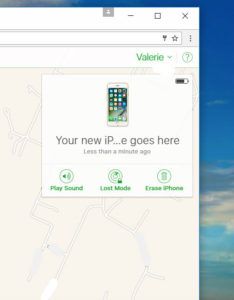 Buscar mi iPhone desde una computadora solo funciona si el iPhone está en línea. Si no es así, el sitio web de iCloud tendrá un punto gris junto a la última ubicación conocida del iPhone. Puede configurar el programa para que le avise la próxima vez que su iPhone perdido se conecte. Simplemente haga clic en el Todos los dispositivos menú desplegable y elija su iPhone.
Buscar mi iPhone desde una computadora solo funciona si el iPhone está en línea. Si no es así, el sitio web de iCloud tendrá un punto gris junto a la última ubicación conocida del iPhone. Puede configurar el programa para que le avise la próxima vez que su iPhone perdido se conecte. Simplemente haga clic en el Todos los dispositivos menú desplegable y elija su iPhone.
Ahora debería haber un cuadro en la esquina superior derecha de la ventana del navegador. Ahí es donde ocurre la magia. Si su iPhone está desconectado, puede marcar la casilla junto a donde dice Avísame cuando encuentres .
Esa misma caja tiene algunas otras opciones divertidas. Puede activar una alarma en su iPhone desde la página del navegador web. Solo elige Reproducir sonido .
Si su iPhone no se pierde en los cojines del sofá y la alarma no le ayuda a encontrarlo, puede usar este sitio web para colocar su iPhone Modo perdido . El modo perdido te permite mostrar un número de contacto alternativo en la pantalla del iPhone, por lo que si alguien lo encuentra, puede devolvértelo.
Pero si todas estas funciones no le ayudan, o cree que alguien puede haber tomado su iPhone, puede borrar su iPhone de la misma página. Solo elige Borrar iphone .
Ahora ya sabes cómo usar Find My iPhone desde una computadora
La próxima vez que desaparezca tu mejor amigo digital, ¡espero que este tutorial te ayude! Usar Find My iPhone desde una computadora es una manera fácil de mantener su iPhone seguro y asegurarse de que se reúna con el menor drama posible.
¿Ha perdido su iPhone antes? ¿El uso de Buscar mi iPhone desde una computadora te salvó el día? Cuéntanoslo en la sección de comentarios a continuación. ¡Nos encanta saber de ti!
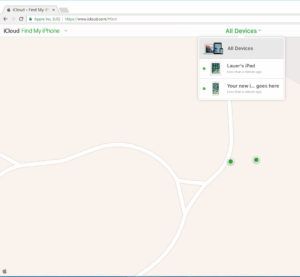
 1. Find My iPhone debe estar habilitado en su iPhone, iPad o iPod
1. Find My iPhone debe estar habilitado en su iPhone, iPad o iPod